Sử dụng Microsoft để làm cho các nhiệm vụ và lời nhắc trong Outlook trên web
Trong Outlook cho web, Microsoft sẽ làm dễ dàng truy nhập để bạn theo dõi các nhiệm vụ của bạn, chia sẻ nhiệm vụ và giữ cho chính bạn tập trung vào những điều quan trọng đối với bạn.
Tạo tác vụ
-
Chọn tác vụ.
-
Chọn danh sách bạn muốn thêm nhiệm vụ.
-
Chọn Thêm tác vụ.
-
Nhập tên hoặc mô tả.
-
Nhấn Enter.
Nếu bạn muốn thêm nhiều thông tin hơn, hãy chọn tác vụ, rồi bạn có thể thêm các bước, lời nhắc, ngày đến hạn, tệp và ghi chú.
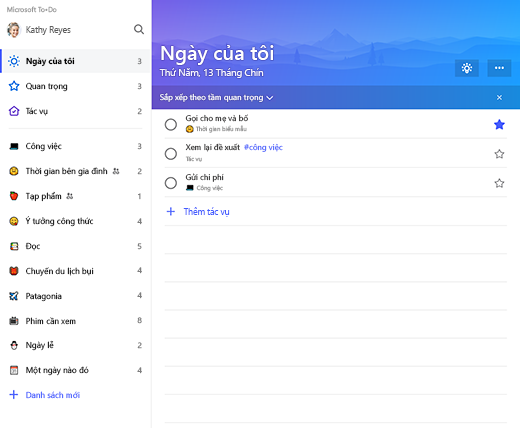
Tạo danh sách
Danh sách là những cách thức tuyệt vời để sắp xếp các nhiệm vụ của bạn trong các dự án hoặc thể loại phổ biến.
-
Chọn danh sách mới.
-
Nhập tên cho danh sách.
-
Nhấn Enter.
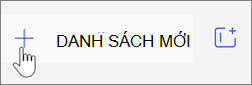
Giữ cho ngày của bạn tập trung vào ngày của tôi
Ngày của tôi cho phép bạn thêm nhiệm vụ từ nhiều danh sách vào một dạng xem duy nhất để giúp bạn ưu tiên và tập trung vào đúng nhiệm vụ trong ngày. Khi cuối ngày đặt lại danh sách, cho phép bạn thêm nhiệm vụ không hoàn thành hoặc các tác vụ mới trong ngày hôm sau.
-
Chọn ngày của tôi.
-
Chọn biểu tượng bóng đèn hôm nay .
-
Chọn dấu cộng để thêm một trong các tác vụ được đề xuất vào danh sách ngày của tôi .
Hoặc mở một danh sách, bấm chuột phải vào một tác vụ, rồi chọn Thêm vào ngày của tôi.
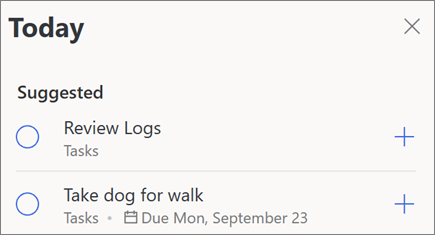
Email được gắn cờ và được gán cho tôi
Bật email được gắn cờ và gán cho tôi danh sách để nhận email mà bạn đã gắn cờ hiện là nhiệm vụ và cho các tác vụ Planner để hiển thị là tốt.
Tìm hiểu thêm:
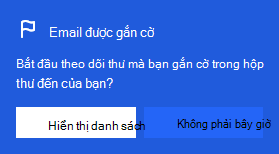
Lưu ý: Các tính năng và thông tin trong hướng dẫn này áp dụng cho Outlook trên web như sẵn dùng thông qua Microsoft 365.










